怎么创建windows8系统还原点具体步骤
摘要:操作步骤:1、桌面计算机点击右键“属性”;2、点击“系统保护”;3、点击“创建&...
操作步骤:
1、桌面计算机点击右键“属性” ;
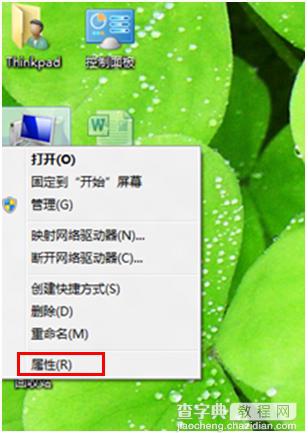
2、点击“系统保护” ;
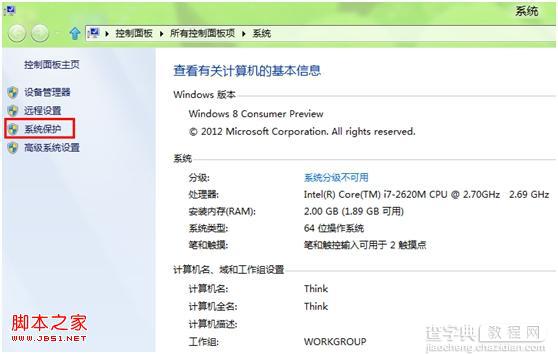
3、 点击“创建”;
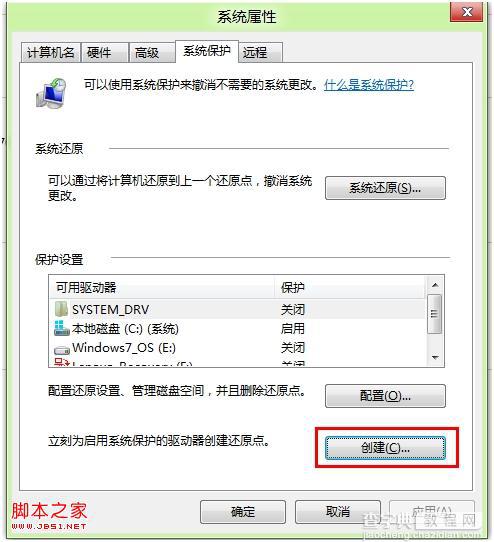
4、起一个名字后点击确定;
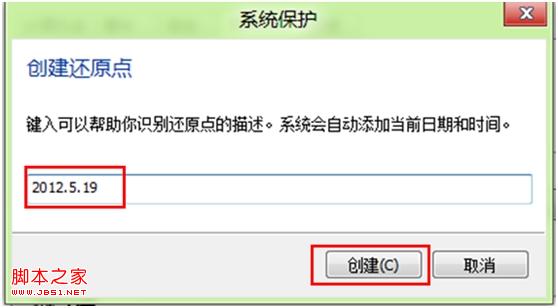
5、等待完成即可。
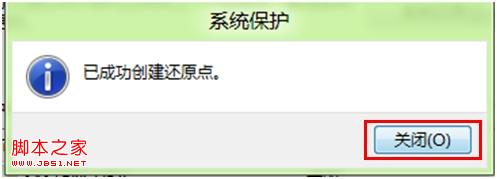
【怎么创建windows8系统还原点具体步骤】相关文章:
★ Win10系统怎么重置指纹?Win10系统重置指纹图文教程
★ 双系统怎么设置开机开启一个系统?win10/win8双系统设置开机只开启一个系统的设置方法
★ win10系统还原出现Usage Error 10099该如何解决?
★ win8系统打开爱奇艺失败怎么办 windows8系统打开爱奇艺提示播放失败的原因及解决方法
